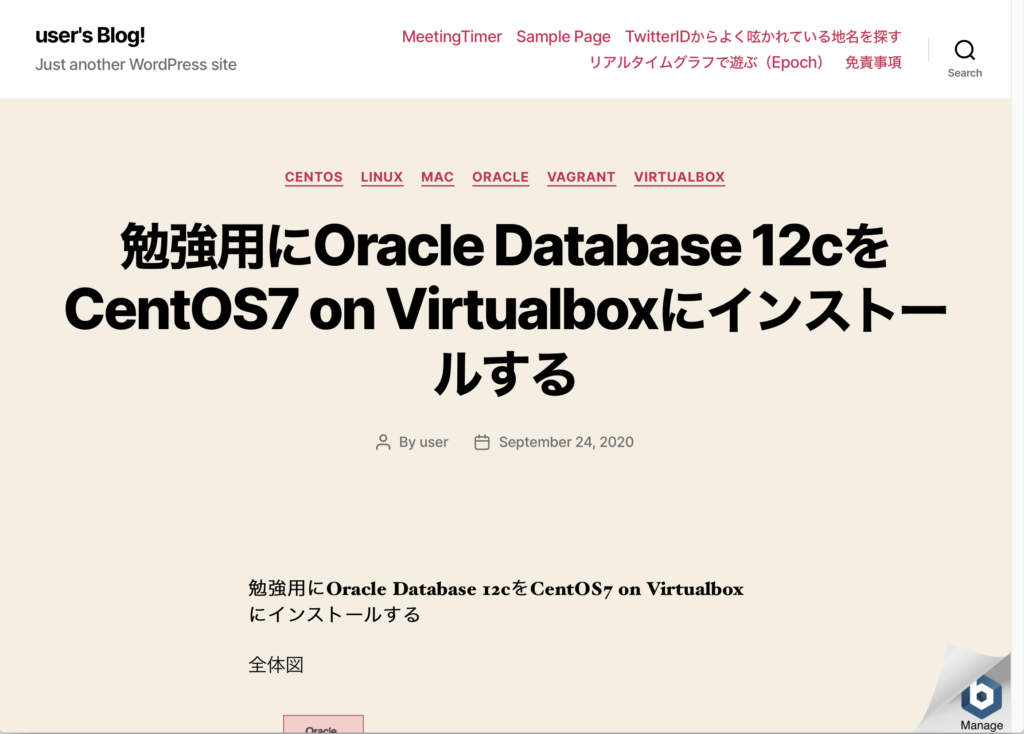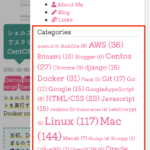この記事は3年以上前に書かれた記事で内容が古い可能性があります
PHPが古くなったのでWordPressの移行をする(1)〜AWSインスタンス作成とBackupのImport〜
WordPressのダッシュボードで「PHPのアップデートをしろ」と警告が出ていたのに無視をしていたら、とうとうPluginたちのコンパチが怪しくなってきたので、重い腰を上げてアップデート方法の調査を開始
すると、Bitnamiスタックでは、PHP個別にアップデートすることができないので、新しくサーバを立てて移行する方法しかないとのこと
参考:Upgrade from php 7.0 to 7.2
仕方ないので、Wordpressサーバを新しく作るところから取り組んだ
面倒だったが、これを機に、WordpressのPluginやデザインを見直す良い機会になったので、やったことを備忘メモ
全体図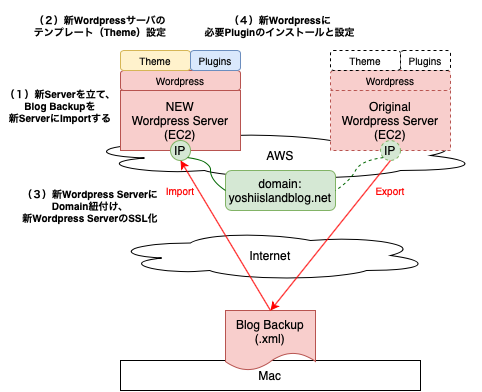
目次
(1)Wordpressサーバ作成
まずは、AWSで移行先VMの作成
AWS Management Consoleを開き、「Services」>「EC2」>「Launch instance」からインスタンス(サーバ)作成画面へ
「Step 1: Choose an Amazon Machine Image (AMI)」の画面へ飛ぶので、検索窓に「wordpress
」と打って検索
「AWS Marketplace」の一番上に出てくる、「WordPress Certified by Bitnami and Automattic」を選択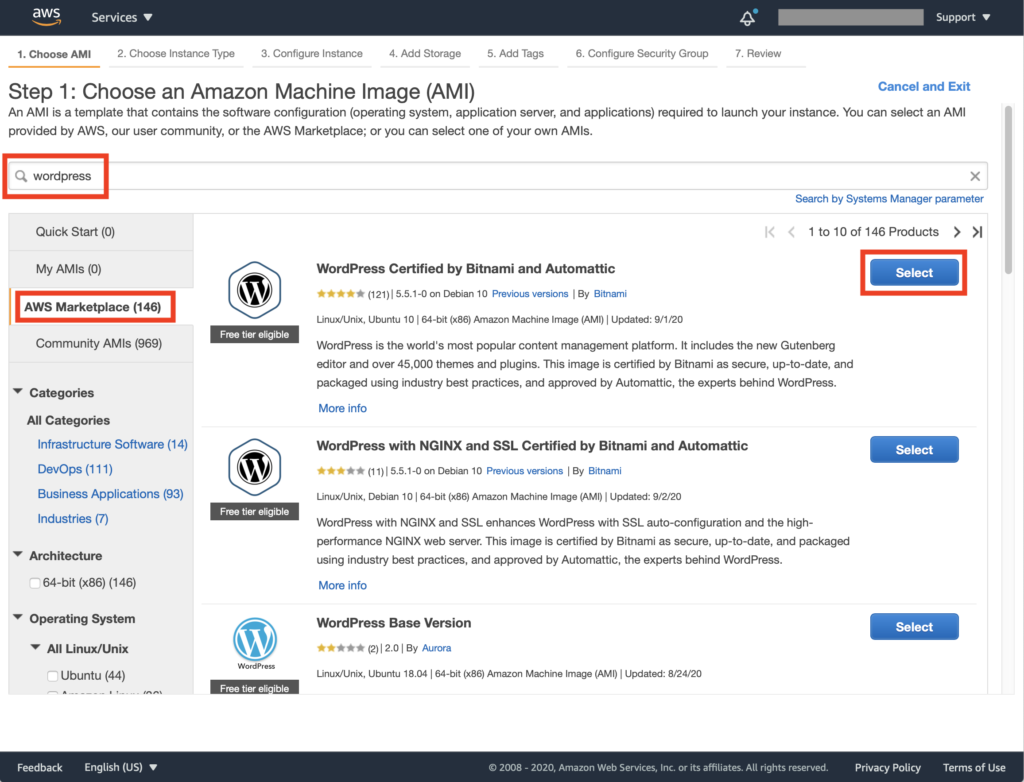
Instance Typeは、推奨の「t3a.small」を選択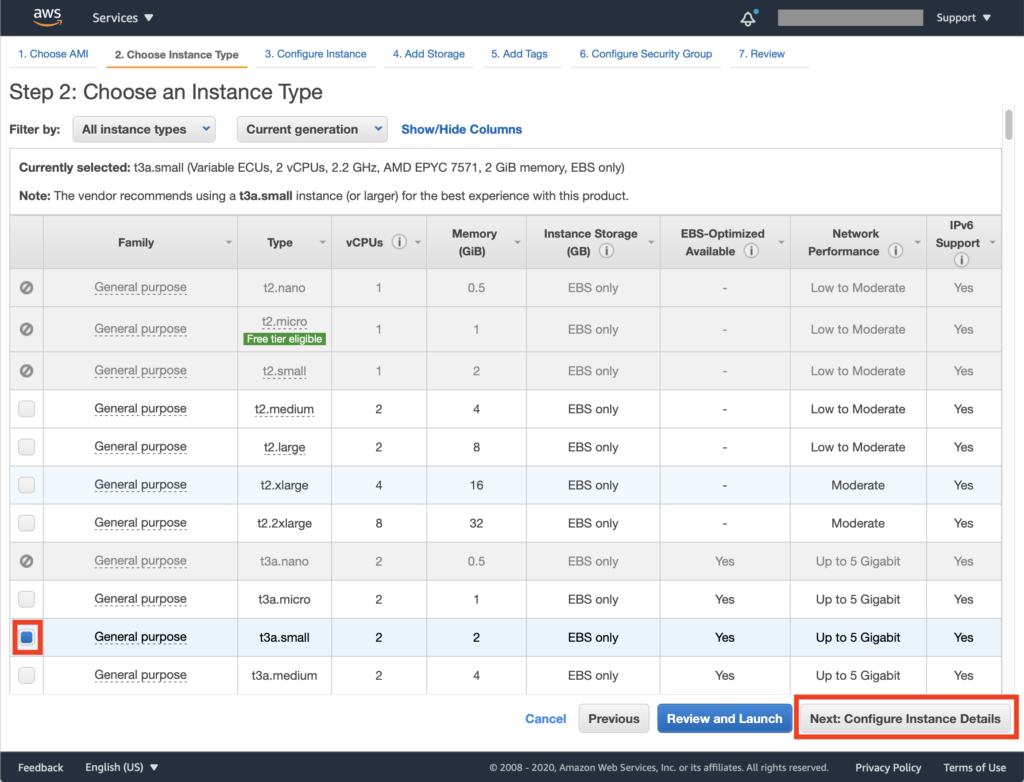
案内に沿って、必要情報を記入していく
基本的に、元のサーバと同様に設定していくが、IPは同じものを使えないので、適当にAuto-assignにしておく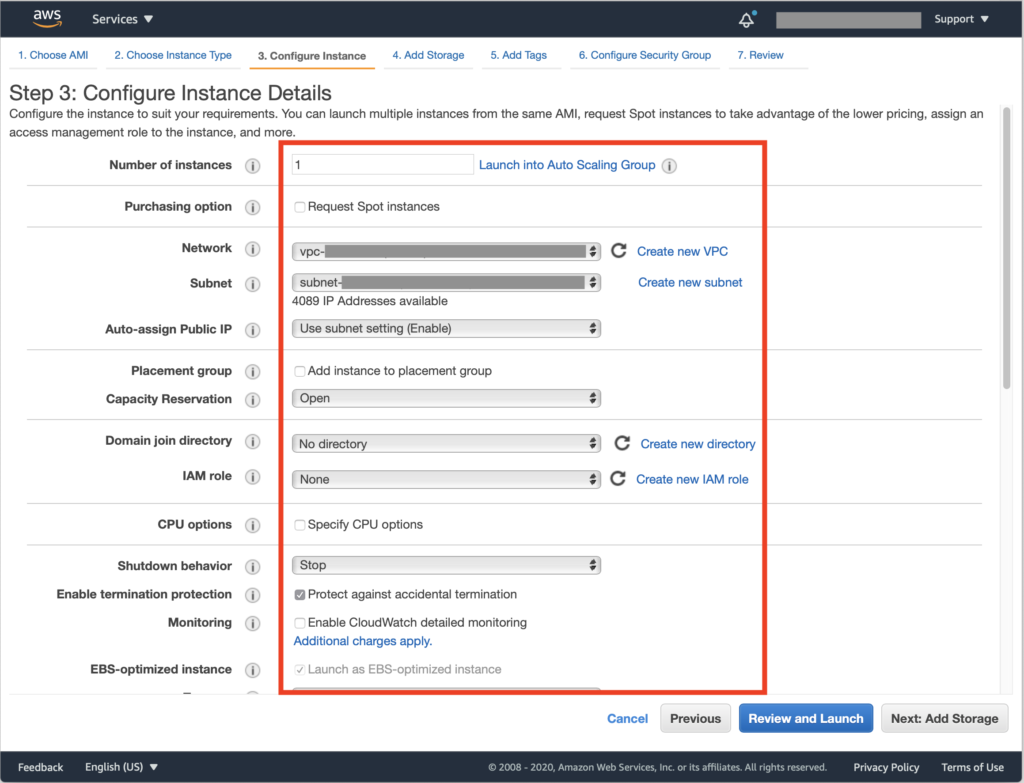
t3だとCredit SpecificationがデフォルトでUnlimitedになっているので、必要なければチェックを外す
参考:バーストパフォーマンスインスタンスの使用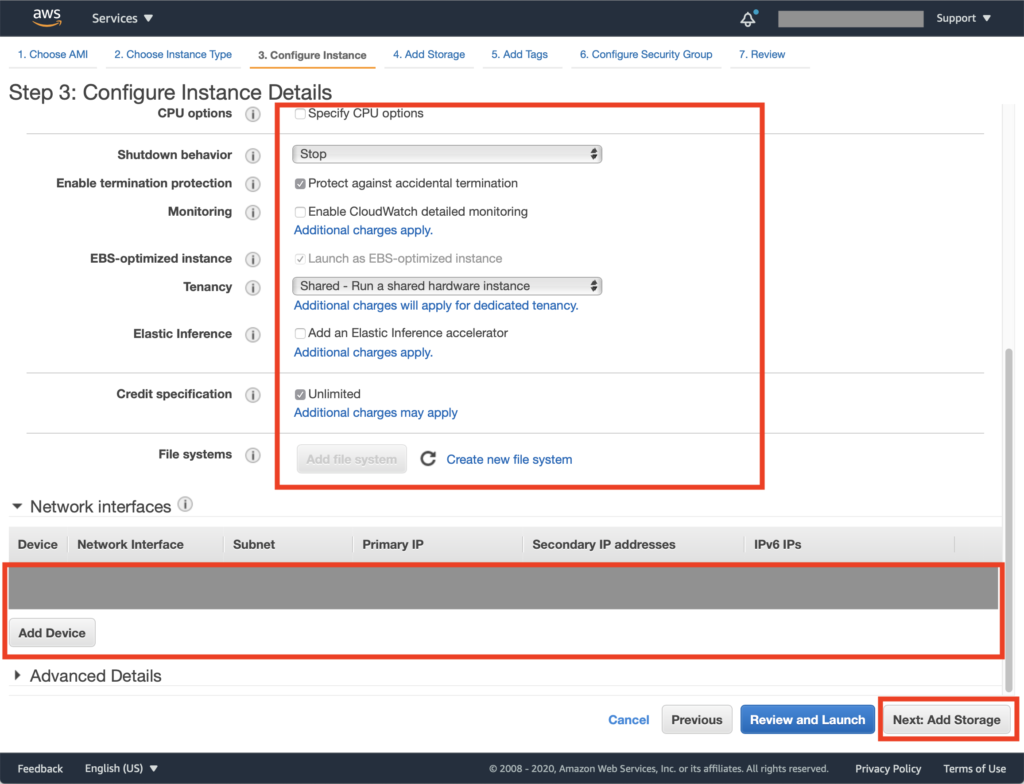
Storage Sizeも元のサーバと同様に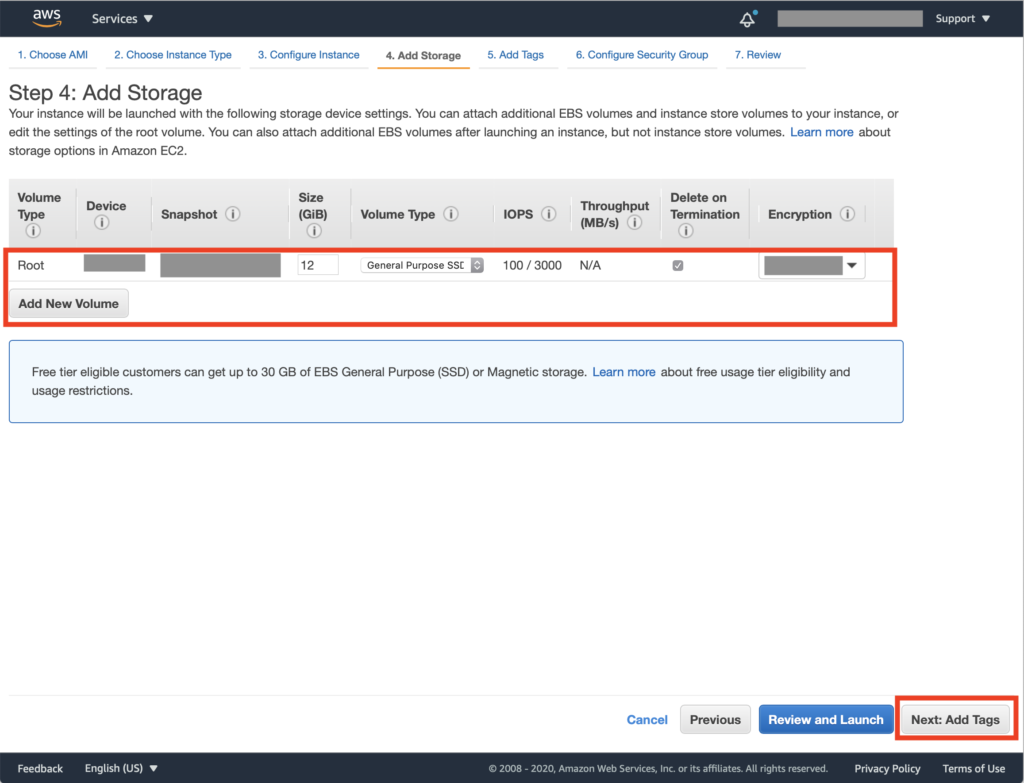
Tagも適当に
Security Groupも元のサーバと同様に設定するため、元のサーバで使っているSecurity Groupを使うと良いが、サーバのIPだけ違うので注意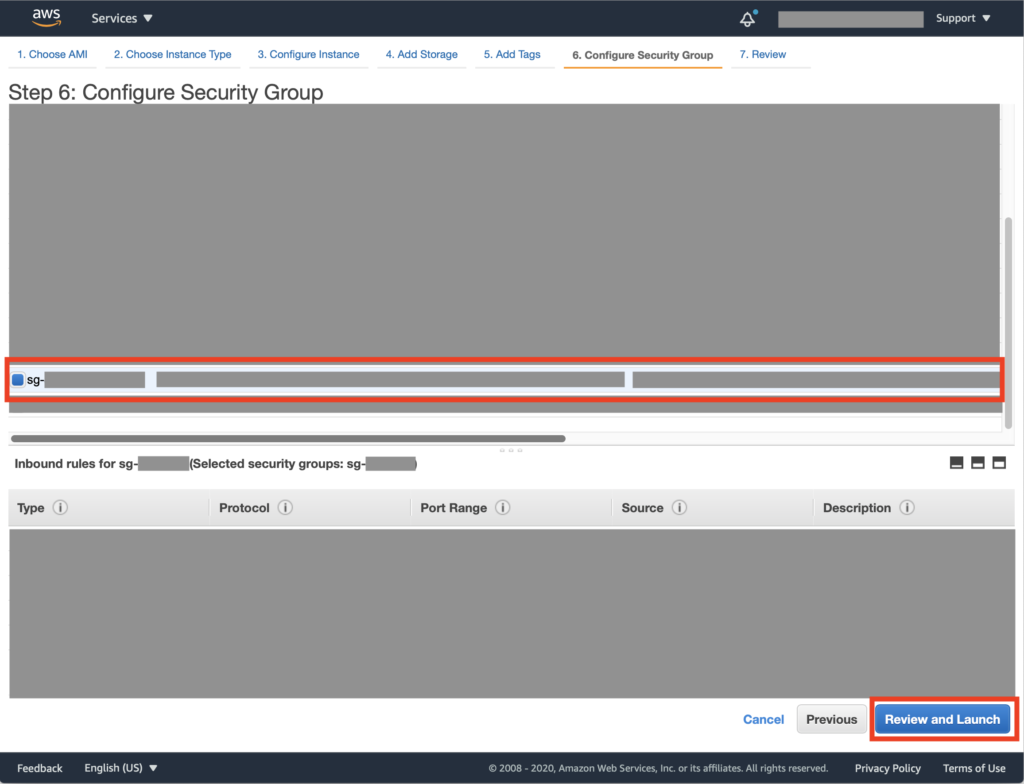
設定に問題なければ「Launch」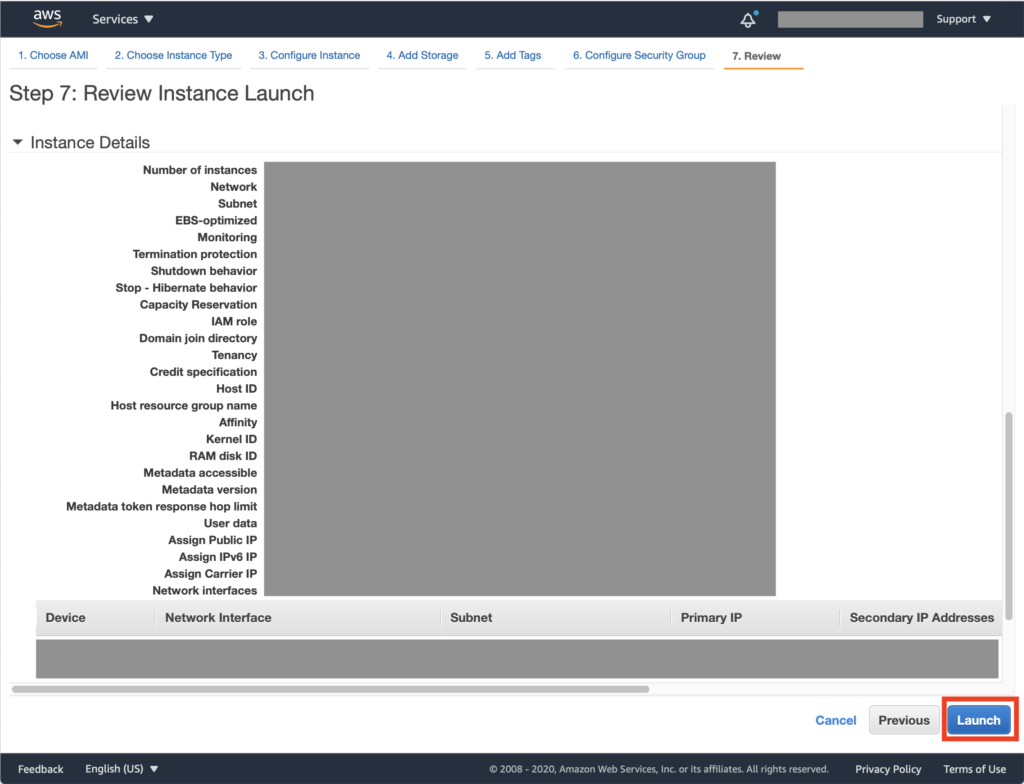
「View launch log」でサーバの起動状況を確認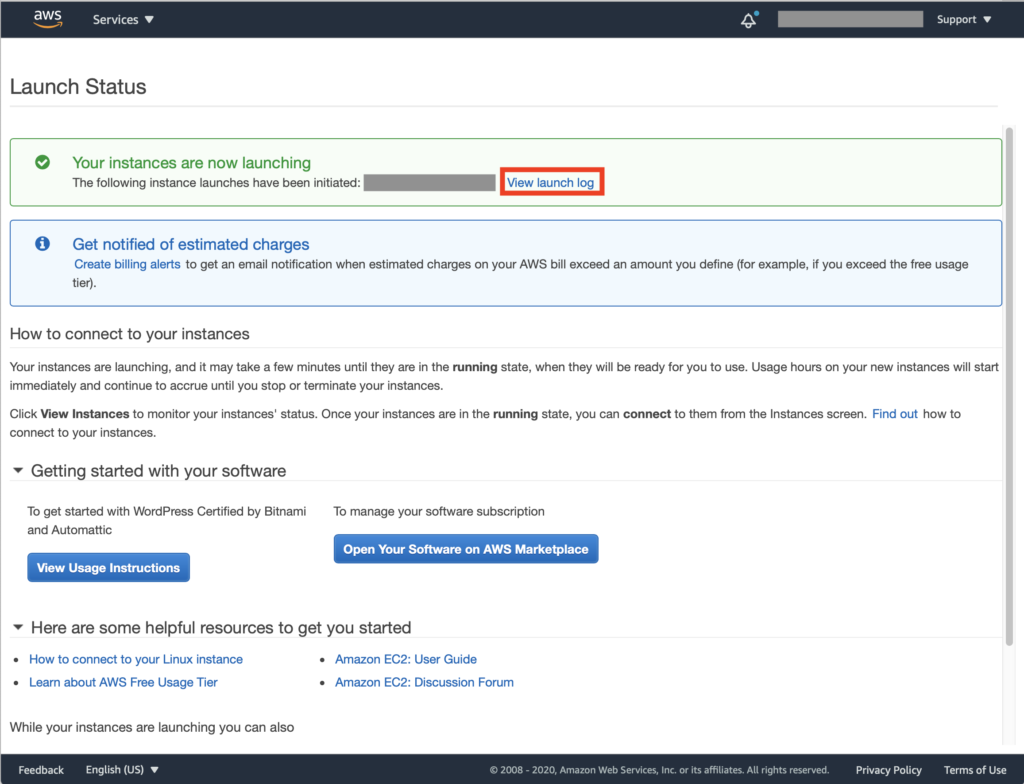
サーバの「Status check」がグリーンの文字に変わったら、割り振られたPublic IPv4 Addressを、ブラウザのアドレス欄に貼り付けると、Wordpressの初期画面にアクセスできる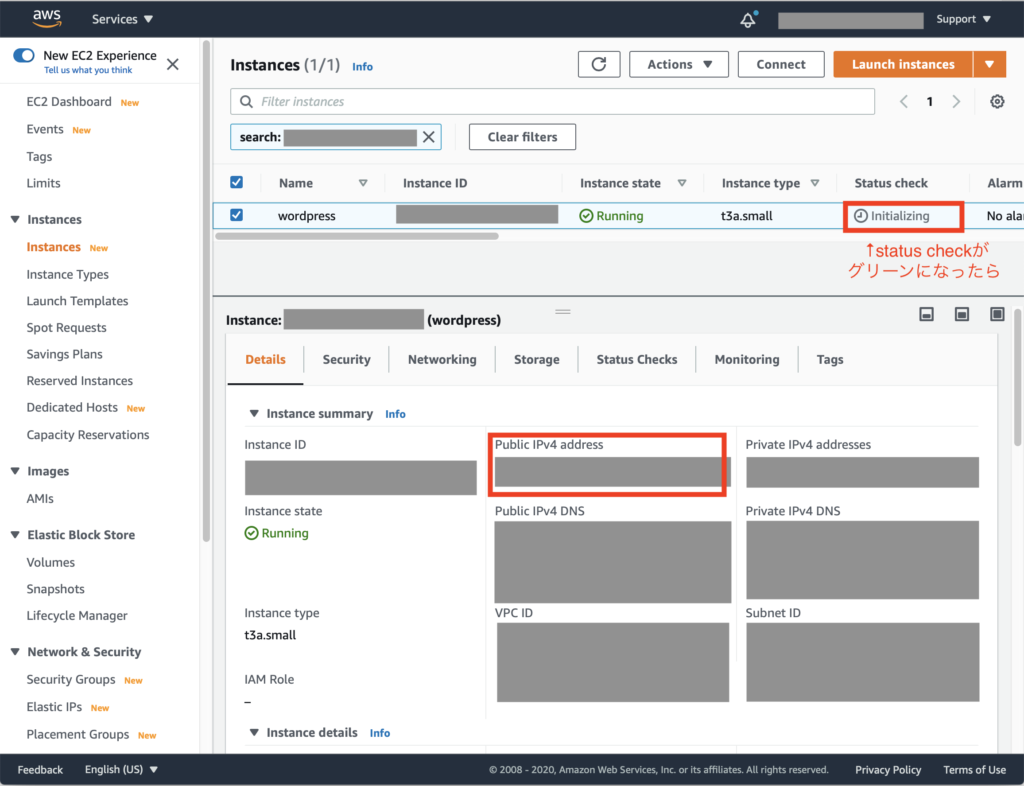
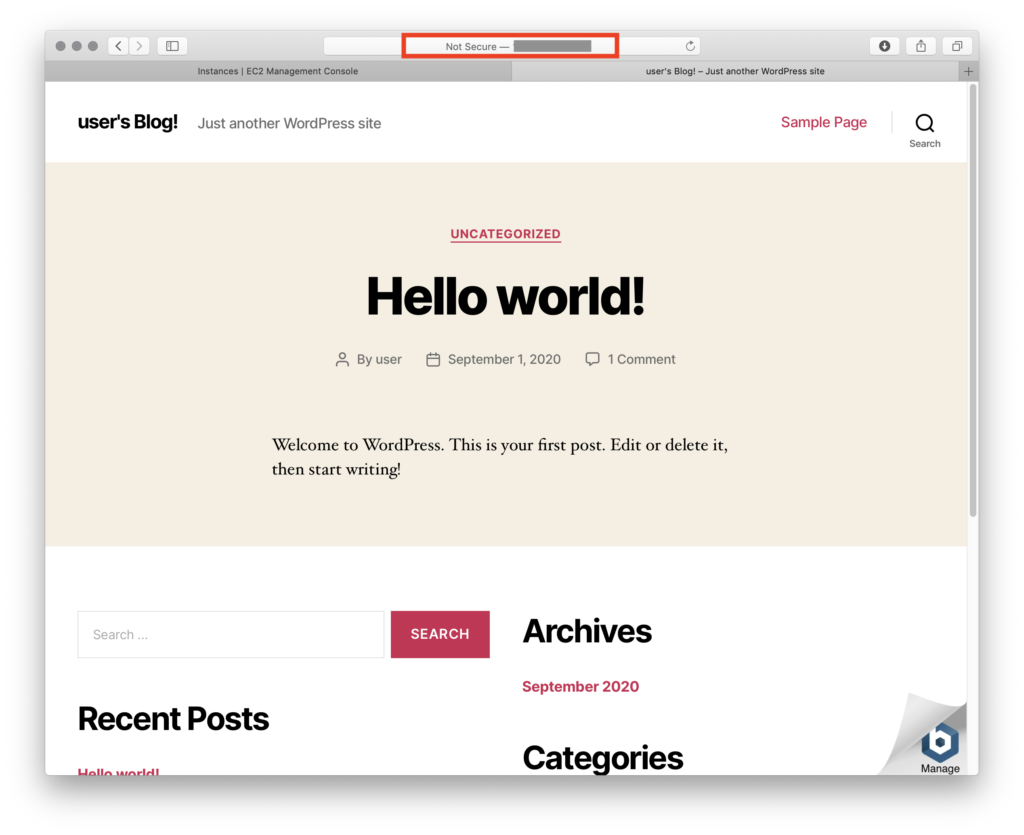
(2)Wordpressサーバ管理画面への初期ログイン
こちらの記事を参照ください
WordPressサーバ(Bitnami,AWS)管理画面への初期ログイン
(3)Blog記事のインポート
新しいWordpressサーバの管理画面にログインできたので、元のWordpressサーバーからExportしていたブログ記事たちをImportする
(元のWordpressサーバ管理画面の「Tools」>「Export」からExportできる)
管理画面にログインし、「Tools」>「Import」をクリック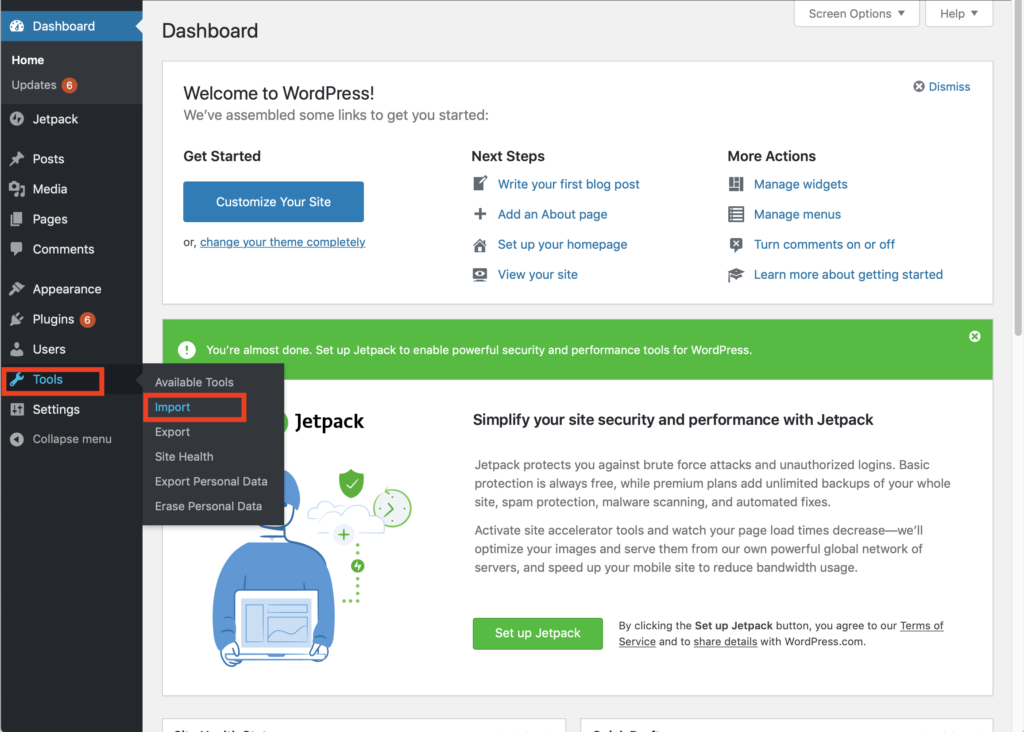
今回、以降元はWordpressなので、「WordPress」>「Install Now」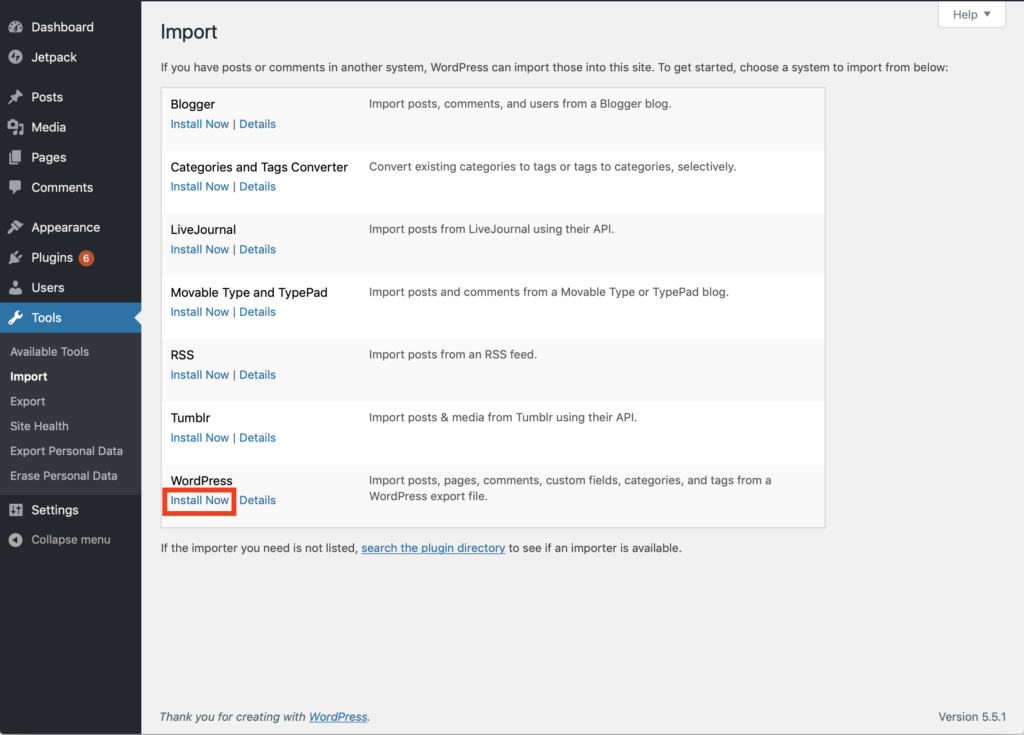
WordPressのImporterがInstallされるので、「Run importer」をクリック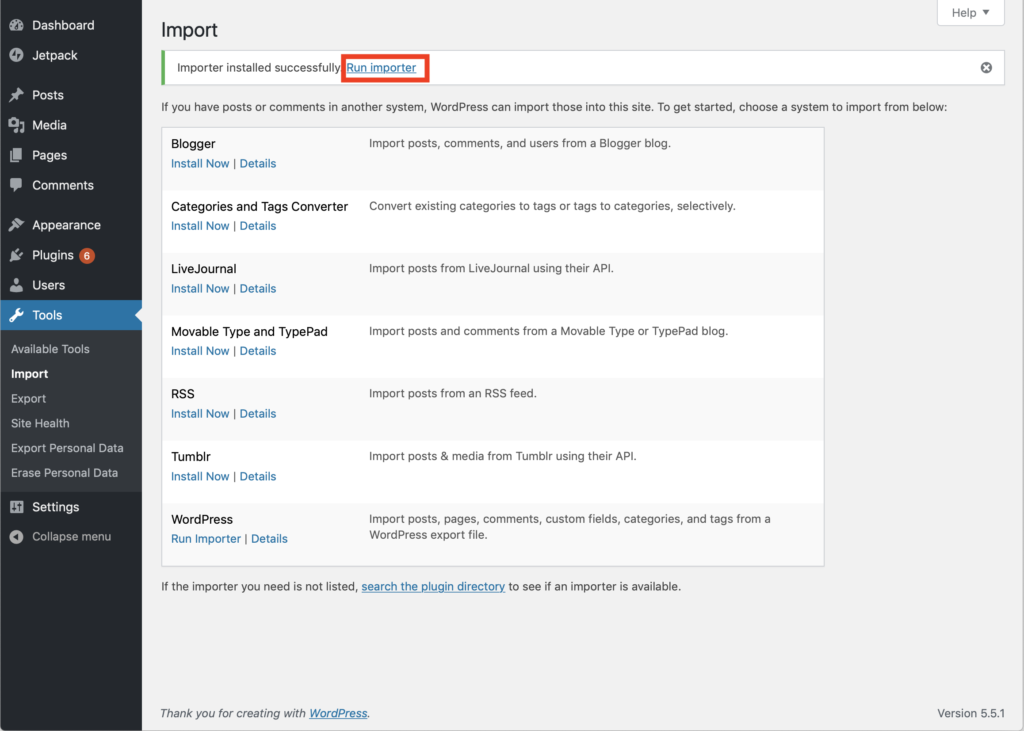
Importするファイルを選択し、「Upload file and import」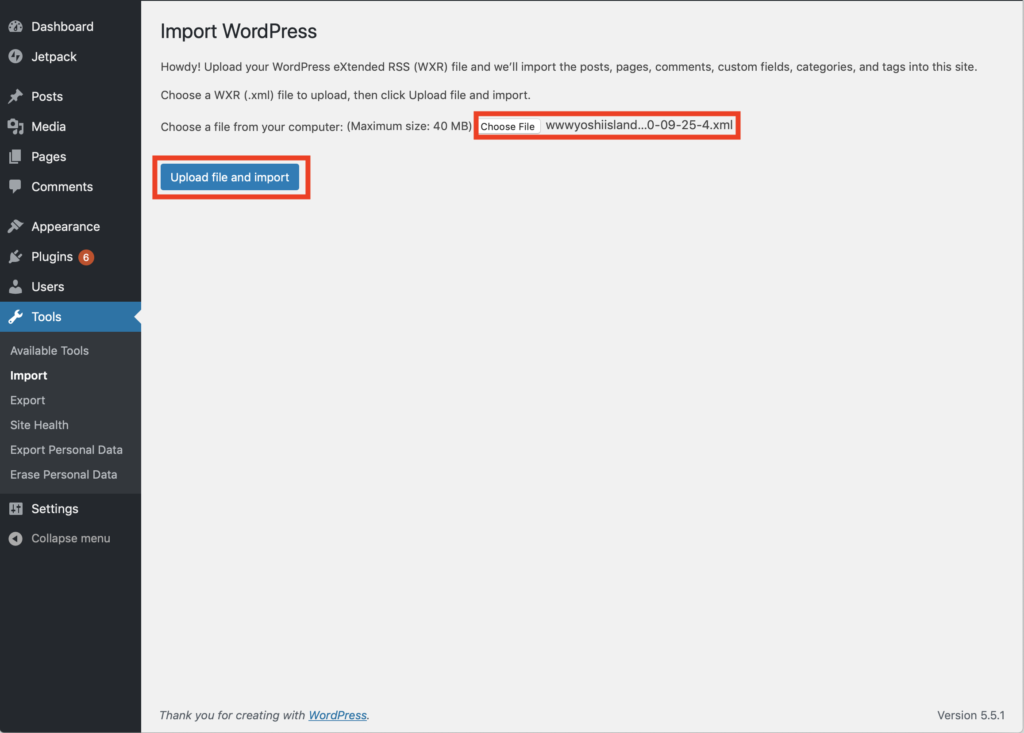
必要に応じてユーザーを選択し「Submit」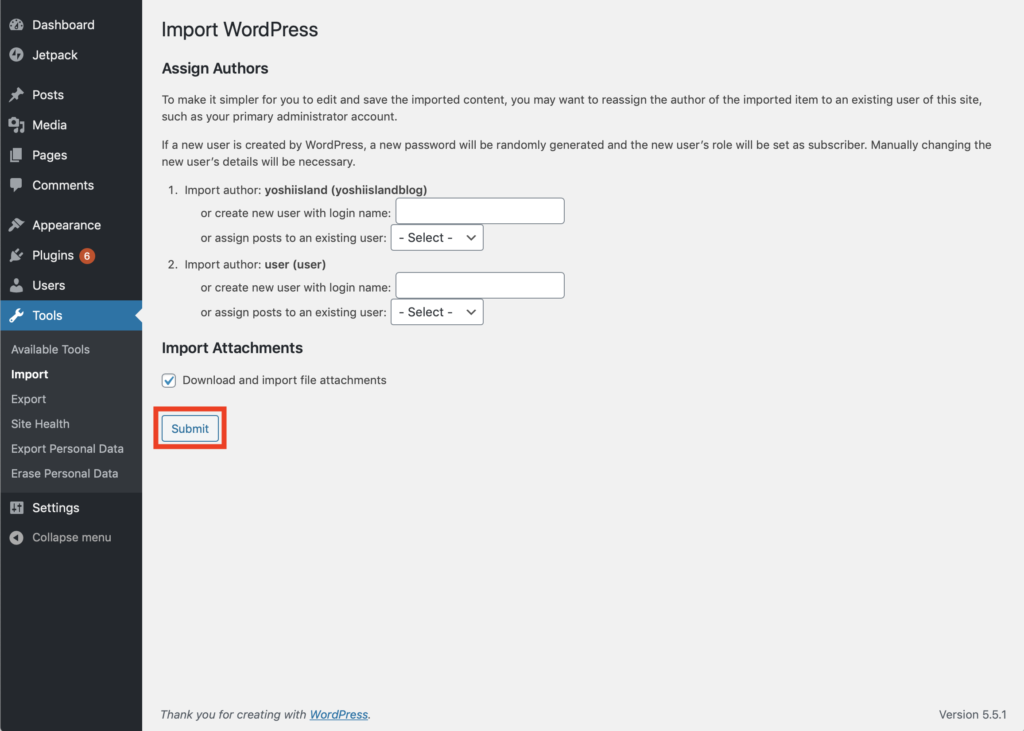
管理画面とは別ウインドウでブログにアクセスすると、無事に記事たちがImportできている
(見てくれの調整はこれから)